华为手机如何开空调
华为手机开空调方法详解
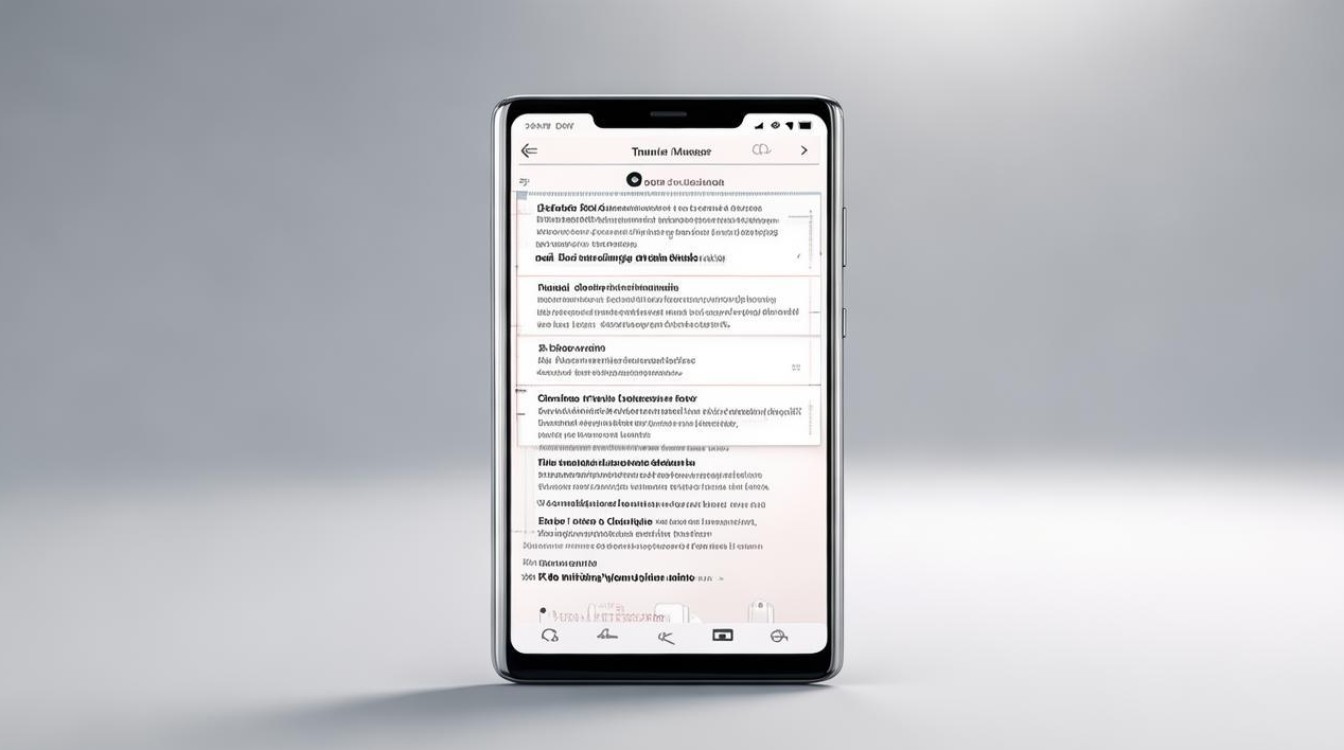
前提条件
- 手机支持:确保你的华为手机具备红外遥控功能,华为部分中高端机型会配备此功能,如华为P系列、Mate系列等的较新机型,你可以在华为官网查询你手机的具体型号是否支持红外遥控。
- 空调支持:空调需为普通红外遥控式空调,且空调的红外接收器需正常工作。
添加空调遥控器
- 打开智能遥控应用
在华为手机的应用列表中找到“智能遥控”APP并点击打开,如果应用列表中没有该应用,可以通过华为应用市场搜索“智能遥控”进行下载安装。
- 选择空调品牌
- 进入智能遥控应用后,点击页面中的“+”号图标,开始添加遥控器。
- 在设备列表中,选择“空调”选项,然后从众多空调品牌中选中你要控制的空调品牌,如果你的空调品牌不在列表中,可以选择“自定义”选项,但此方式可能需要你手动输入一些空调的红外编码等详细信息,操作相对复杂。
- 对准空调进行调试
- 按照应用提示,将手机顶部的红外发射器对准空调的红外接收器,通常空调的红外接收器位于空调面板的正面或侧面,一般有一个小黑色的窗口。
- 保持手机与空调之间的距离在合适范围内,一般建议在5米以内,且中间没有障碍物遮挡。
- 点击应用中的“电源”按钮,观察空调是否有反应,如果空调没有响应,可以尝试调整手机与空调的角度或距离,然后再次点击“电源”按钮进行测试。
- 调整遥控器码值(如有需要)
- 如果按照上述步骤操作后,空调仍然无法正常响应,可能是遥控器码值不匹配,此时可以点击应用中的“模式”或“设置”按钮,进入码值调整界面。
- 在码值调整界面中,可以看到有一系列的数字和参数,你可以根据空调的实际情况,尝试调整这些码值,先从常用的码值开始尝试,如“自动”“制冷”“制热”等模式下的码值,调整码值后,再次点击“电源”按钮或其他功能按钮,测试空调是否能正常响应。
使用手机控制空调
- 打开智能遥控应用
在手机桌面找到“智能遥控”APP并点击打开。
- 选择已添加的空调遥控器
进入智能遥控应用后,你会看到之前添加的空调遥控器列表,点击你要控制的空调对应的遥控器图标。
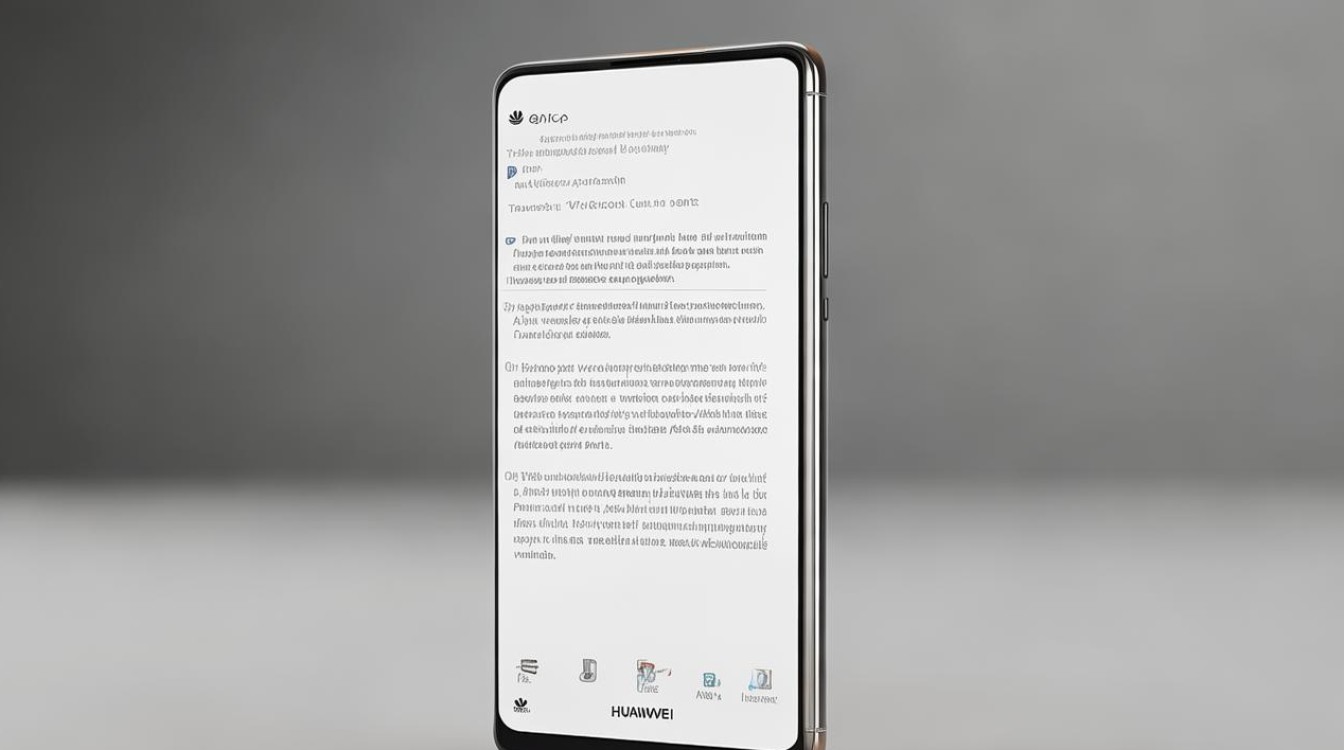
- 操作空调功能
在遥控器界面中,你可以看到各种空调功能按钮,如“电源”“模式”“温度”“风速”等,点击相应的按钮,就可以对空调进行操作,点击“电源”按钮可以开启或关闭空调;点击“模式”按钮可以在“制冷”“制热”“自动”“除湿”等模式之间切换;点击“温度”按钮的上下调节箭头,可以设置空调的温度;点击“风速”按钮可以选择空调的风速大小。
注意事项
- 手机电量:使用手机红外遥控功能时,手机会消耗一定的电量,建议在使用前确保手机电量充足,以免在控制空调过程中因电量不足而中断操作。
- 环境光线:虽然红外遥控一般不受环境光线的影响,但在强光直射的情况下,可能会影响手机红外发射器的信号传输,尽量避免在强光直射手机红外发射器的情况下使用遥控功能。
- 定期更新应用:华为会不定期更新智能遥控应用,以优化性能和增加对更多空调品牌的支持,建议定期检查应用更新,确保使用的是最新版本的智能遥控应用。
相关问题与解答
问题1:华为手机智能遥控应用添加空调遥控器时,为什么总是提示添加失败?
解答:添加失败可能有多种原因,一是手机与空调之间的距离过远或中间有障碍物遮挡,导致手机红外信号无法正常传输到空调,应确保手机与空调距离在有效范围内且无遮挡,二是空调品牌或型号选择不正确,即使空调品牌在列表中,但不同型号的空调其红外编码也可能有所不同,可以尝试选择更接近的型号或使用自定义模式,并参考空调说明书查找正确的红外编码信息,三是手机系统或智能遥控应用出现问题,可尝试重启手机、清除应用缓存或重新安装应用。
问题2:使用华为手机遥控空调时,手机息屏后还能继续控制吗?
解答:一般情况下,华为手机在息屏后短时间内仍可以使用红外遥控功能控制空调,但如果息屏时间过长,手机可能会进入休眠状态,此时红外遥控功能可能会暂时失效,为了确保能够持续控制空调,可以将手机设置为息屏状态下保持应用后台运行或开启相关的常驻权限,具体设置方法可以在手机的设置 应用管理 智能遥控应用中进行查看和调整。

版权声明:本文由环云手机汇 - 聚焦全球新机与行业动态!发布,如需转载请注明出处。












 冀ICP备2021017634号-5
冀ICP备2021017634号-5
 冀公网安备13062802000102号
冀公网安备13062802000102号